Oblíbené virtuální stroje v Linuxu
Někdy je nutné současně nebo střídavě používat několik operačních systémů na jednom osobním počítači. Pokud nechcete dvojnásobné načtení, můžete použít jednu ze zbývajících možností - nainstalovat virtuální počítač pro operační systém Linux.
S dostatečným množstvím operační a virtuální paměti, požadované napájení procesoru, je možné současně spustit několik systémů najednou a pracovat s nimi v plnohodnotném režimu. Musíte však zvolit ten správný software.
Seznam virtuálních strojů pro Linux
Pokud se rozhodnete pro použití virtuálního stroje v operačním systému, musíte nejdříve zjistit, který z nich je pro vás nejvhodnější. Nyní se zváží pět nejoblíbenějších zástupců tohoto druhu softwaru.
VirtualBox
Tato aplikace je univerzální produkt, který lze použít pro proces virtualizace v systému Linux. Může podporovat řadu dalších operačních systémů, včetně Windows nebo dokonce MacOS.
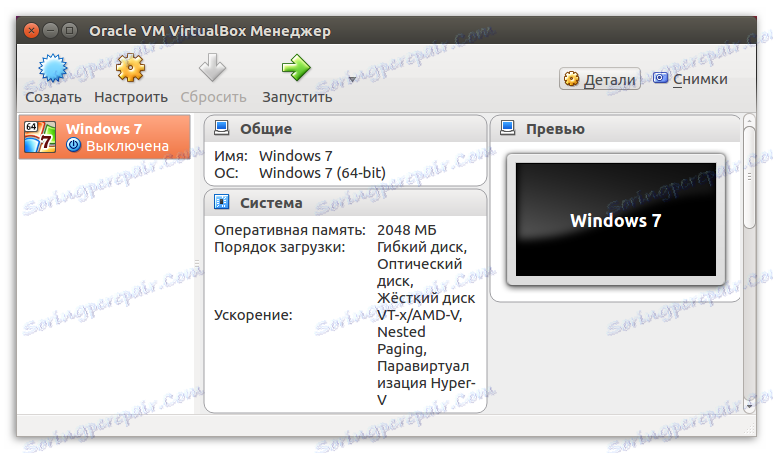
VirtualBox je jedním z nejlepších počítačů dosud optimalizovaných pro operační systémy Linux / Ubuntu. Díky tomuto programu můžete využít všechny potřebné funkce, kromě toho je velmi snadné použití.
VMware
Hlavním rozdílem tohoto programu je to, že bude muset zaplatit za jeho úplnou verzi, ale není to tak nutné pro průměrného občana. Ale pro domácí použití je docela možné stáhnout a nainstalovat verzi, která může být použita naprosto zdarma.
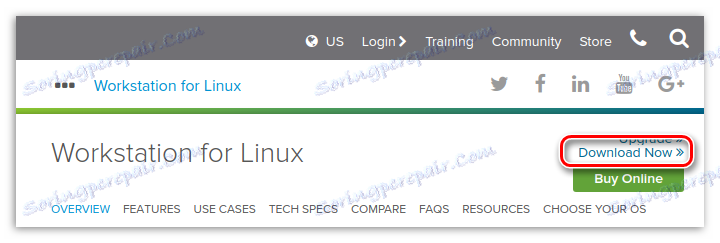
Tento software se prakticky neliší od VirtualBoxu, ale v některých bodech překračuje poslední zmíněný program. Odborníci zdůrazňují, že mají stejný výkon, ale VMWare umožňuje:
- Vytvoření virtuálních nebo lokálních sítí mezi počítači nainstalovanými v počítači;
- uspořádat společnou schránku;
- přenos souborů.
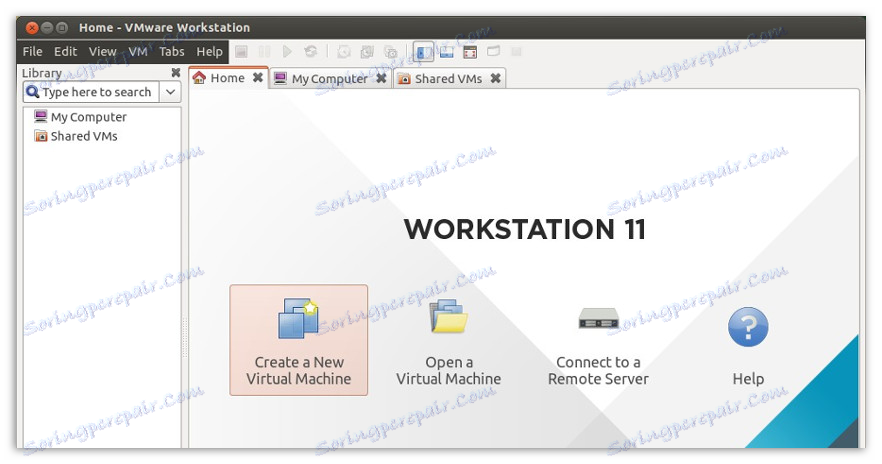
Byly však některé nedostatky. Faktem je, že nepodporuje nahrávání video souborů.
V případě potřeby lze tento program nainstalovat v plně automatickém režimu, zvolit požadované parametry, což je často velmi výhodné.
Qemu
Tento program je určen pro zařízení založená na platformách ARM typu Android, Raspbian, RISC OS. V konfiguraci je velmi obtížné, zejména pro nezkušeného uživatele. Záležitost spočívá v tom, že práce s virtuálním strojem se provádí výhradně v "Terminálu" zadáním zvláštních příkazů. Nicméně s jeho pomocí můžete spustit absolutně libovolný operační systém, nainstalovat jej na pevný disk nebo napsat do speciálního souboru.
Značnou vlastností stroje Qemu je to, že umožňuje používat hardwarovou akceleraci a instalovat programy v online režimu. Chcete-li nainstalovat podobný software na jádro linuxu, spusťte následující příkaz v Terminálu :
sudo apt install qemu qemu-kvm libvirt-bin
Poznámka: po stisknutí klávesy Enter vás systém požádá o zadání hesla, které jste zadali při instalaci distribuce. Vezměte prosím na vědomí, že při psaní se nezobrazí žádné znaky.
KVM
Název programu znamená virtuální stroj založený na jádře (virtuální stroj vyvinutý na základě jádra). Díky tomu můžete zajistit poměrně vysokou rychlost provozu, v mnoha ohledech právě kvůli jádru Linuxu.
Funguje mnohem rychleji a spolehlivěji než VirtualBox, je však obtížnější jej konfigurovat a není tak snadné ji udržovat. Ale dnes, pro instalaci virtuálních strojů, je tento program nejoblíbenější. V mnoha ohledech je taková poptávka způsobena skutečností, že může být použita k umístění svého vlastního serveru na internet.
Před instalací programu byste měli určit, zda hardware počítače může podporovat hardwarovou akceleraci. Chcete-li to provést, použijte nástroj cpu-checker . Pokud je vše v tomto plánu v pořádku, můžete začít instalovat KVM do počítače. Chcete-li to provést , zadejte následující příkaz do "Terminálu" :
sudo apt-get install emu-kvn libvirt-bin virtinst bridge-utils virt-manager
Po instalaci programu bude uživatel mít absolutní přístup k vytváření virtuálních počítačů. V případě potřeby můžete umístit další emulátory, které budou spravovány touto aplikací.
XEN
Tento program je téměř totožný s KVM, ale má určité rozdíly. Hlavní věc je, že virtuální stroj XEN potřebuje znovu vytvořit jádro, jinak nebude fungovat správně.
Dalším charakteristickým znakem programu je schopnost pracovat i bez použití hardwarové akcelerace při spuštění operačního systému Linux / Ubuntu.
Chcete-li nainstalovat XEN do počítače, musíte postupně provést řadu příkazů v "Terminálu" :
sudo -i
apt-get install
xen-hypervisor-4.1-amd64
xen-hypervisor-4.1-i386
xen-utils-4.1
xenwatch
xen-tools
xen-utils-common
xenstore-utils
Za zmínku stojí, že po instalaci je nutné provést nastavení, které se pro průměrného uživatele zdá příliš komplikované.
Závěr
Virtualizace v operačním systému Linux se v poslední době velmi rychle rozvíjí. Pravidelně existují nové programy zaměřené na toto. Pravidelně sledujeme a doporučujeme uživatelům, aby vyřešili své problémy.